1 Représenter des prévisions dans vos composants
On vous demande souvent d’afficher les données réelles et les données prévisionnelles sous la forme d’une composante à tendance unique. Lorsque vous montrez les deux ensembles, vous devez vous assurer que votre public peut clairement distinguer où les données se terminent et où commencent les prévisions.
Le meilleur moyen d’obtenir cet effet est de commencer par une structure de données similaire à celle illustrée à la figure. Comme vous pouvez le voir, les ventes et les prévisions se trouvent dans des colonnes distinctes. Ainsi, lorsque vous établissez un graphique, vous obtenez deux séries de données distinctes. Notez également que la valeur dans la cellule B14 est en réalité une formule faisant référence à C14. Cette valeur sert à assurer une ligne de tendance continue lorsque les deux séries de données sont regroupées.
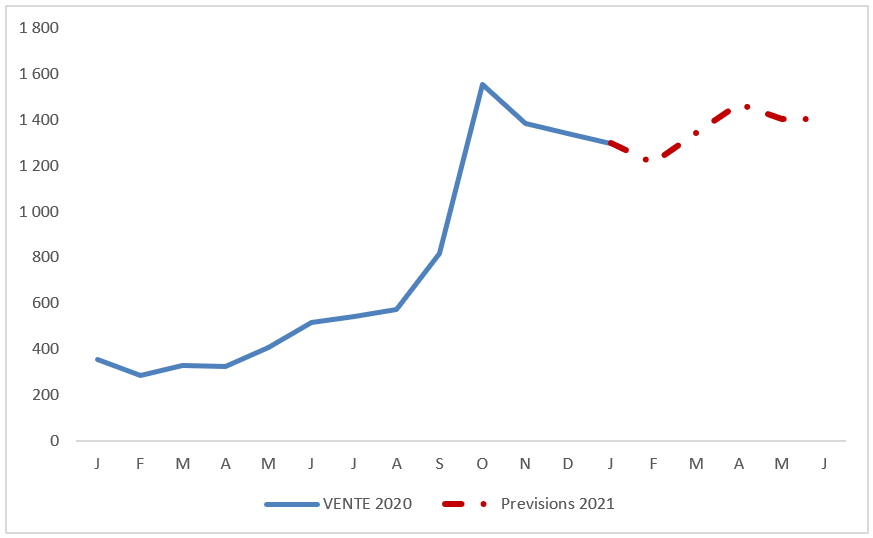
Commencez par un tableau qui place vos données réelles et vos prévisions dans des colonnes distinctes.
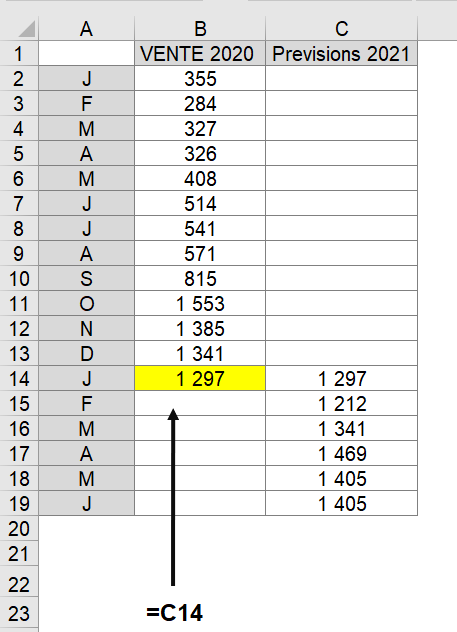
Lorsque vous disposez du jeu de données correctement structuré, vous pouvez créer un graphique en courbes. À ce stade, vous pouvez appliquer un formatage spécial à la série de données Prévision 2021 en suivant les étapes suivantes :
- Cliquez sur la série de données représentant les prévisions 2021.
Cette étape place des points sur tous les points de données de la série.
2. Cliquez avec le bouton droit et sélectionnez Mettre en forme la série de données dans le menu qui apparaît.
Cette étape ouvre la boîte de dialogue Mettre en forme une série de données.
3. Dans cette boîte de dialogue, vous pouvez ajuster les propriétés pour formater la couleur, l’épaisseur et le style de la série.
